-
关注Ta
-
- 注册时间 2015-03-31
- 最后登录 2015-06-01
-
- 发帖9
- 在线1小时
- 精华0
- DB26
- 威望0
- 保证金0
- 桃子0
- 鲜花0
- 鸡蛋0
-
访问TA的空间加好友用道具

|
本文由按键学院提供技术支持 按键学院交流①群(1群已满):376122403 按键学院交流②群(2群):372671254 按键学院交流③群(3群):170084238 引用  不管是自己写代码还是学习他人代码总有用到调试功能的时候,特别对于一些初学按键的新手来说,往往好不容易写了一段调试语法无错的代码出来。实际运行过程中愣是发现不了自己写的脚本到底错在哪个环节了,如果此时知道一些代码调试上的技巧那么将节省很多时间,因此小编打算出一个系列的关于脚本调试的小技巧和方法,今天就跟大家介绍一下最简单也是比较常用的几种调试方法
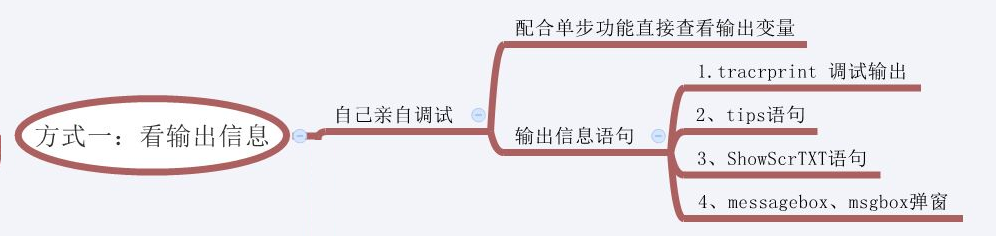 比如下方的代码,思路是不断重复执行找色命令A在目标范围内找色,找到后则继续执行找色命令B,命令B找到颜色之后 修改canshu1变量为0,使循环条件不成立,从而退出循环。如果在调试此代码的时候发现循环一直在进行,如何判断是哪 - Dim canshu1[/blockquote]
- canshu1 = 1
- Do
- //找色命令A
- FindColorEx 0,0,1024,768,"3AF7B9",0,0.9,intX,intY
- If intX > 0 And intY > 0 Then
- Delay 100
- //找色命令B
- FindColorEx 0,0,1024,768,"000DBA",0,0.9,intX,intY
- If intX2 > 0 And intY2 > 0 Then
- canshu1 = 0
- End If
- End If
- Delay 200
- Loop While canshu1 = 1[blockquote]
方法一、使用“变量查看”功能配合单步调试功能
1.刚才的代码,在进入调试状态后,我们在变量查看窗口中从上到下依次设置两个找色命令的输出值:intX、intY、intX2、intY2。 2.点击单步或者步过按钮,多点几下会发现一个深SE块背景在编辑框内移动,没错,此色块就是指示代码运行到此处了。 3.当运行过命令A之后能看到intX跟intY的值变了。 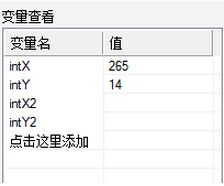 从变量值来看可以得知命令A找色成功并且成功得到坐标265,14 4、继续点击单步或步过按钮,当运行过命令B之后发现intX2跟intY2的值也变了。 intX2跟intY2的值都为-1,说明命令B找色失败,从而可以对症下药,修改命令B内的找色范围、颜色值或者相似度来解决找不到颜色的问题。 方法二、加入输出语句输出信息 还是上面的代码,此时可以在相关判断语句中使用TracePrint 调试输出语句来提示语句运行结果: - Dim canshu1[/blockquote]
- canshu1 = 1
- Do
- //找色命令A
- FindColorEx 0,0,1024,768,"3AF7B9",0,0.9,intX,intY
- If intX > 0 And intY > 0 Then
- TracePrint "命令A找到颜色"
- Delay 100
- //找色命令B
- FindColorEx 0,0,1024,768,"000DBA",0,0.9,intX2,intY2
- If intX2 > 0 And intY2 > 0 Then
- TracePrint "命令B找到颜色"
- canshu1 = 0
- Else
- TracePrint "命令B找色失败"
- End If
- Else
- TracePrint "命令A找色失败"
- End If
- Delay 200
- Loop While canshu1 = 1
- Dim canshu1
- canshu1 = 1[blockquote]
运行上面代码之后
我们可以从调试信息中了解到找色命令A找到颜色,而找色命令B找色失败了,知道了这个就可以修改命令B内的参数,从而解决命令B找不到颜色的问题。 注意:traceprint语句是在脚本内部(也就是做成小精灵后看不到输出的信息)输出,其他语句都是在脚本外部显示的,也就是做成小精灵后仍然能看到,其他语句一个个写的话比较麻烦,咱们以屏幕输出—ShowScrTXT命令为例,推荐把它封装成函数,需要的时候直接调用下就好了 - Function 写屏(内容) Call Plugin.Msg.ShowScrTXT(0, 0, 1024, 300, 内容, "0000FF")
- End function
- Call 写屏("执行找点A命令")[/blockquote]
今天这期只是跟大家简单介绍了下利用输出信息来调试脚本,相信对新手会有一定帮助,下一期我们会跟大家分享下利用写入命令、日志等对脚本运行状态做记录的几种方法,另外调试时常出现的几种错误可以参考
【院刊】-【201408期】调试三天,气到吐血的【代码常见错误】
院刊总目录
[ 此帖被按键学院在2015-05-27 17:53重新编辑 ]
|